Hey que Onda!
Hoy les mostrare a como Bootear [Arrancar o Iniciar]
El Sistema Wifiway desde una Memoria Usb..
Sin mas que decir Comencemos! 
Lo que Necesitamos es lo Siguiente..
#1. La Imagen ISO del Sistema Wifiway
#2. El Programa Llamado Unetbootin
#3. Una Memoria Usb Minimo 2Gb de Capacidad
★«Como Descargar los Archivos»★
No sabes como Descargar el Archivo??
Mira este Video, Te Explico como Hacerlo :3
Como Descargar por Mega/Zippyshared/4-Shared/
★Descarga Wifiway [Todas las Versiones]★
Descarga la ISO de Wifiway

★Link del Programa Unetbootin★
Información:Programa Unetbootin
Peso del Archivo:4.5Mbs
Programa Portable No Requiere instalacion
========================
«Descarga por MEGA»
«Descarga por 4Shared»
El Servidor Puede ser Diferente (Link/Respaldo)➜
«Descarga por Zippyshare»
El Servidor Puede ser Diferente (Link/Respaldo)➜
========================
Bueno ya que tengan Todo, Ahora si Empecemos.

Lo primero que Aremos es Ejecutar el Programa Unetbootin
le Damos Doble Click! y nos Aparecera algo Como Esto.
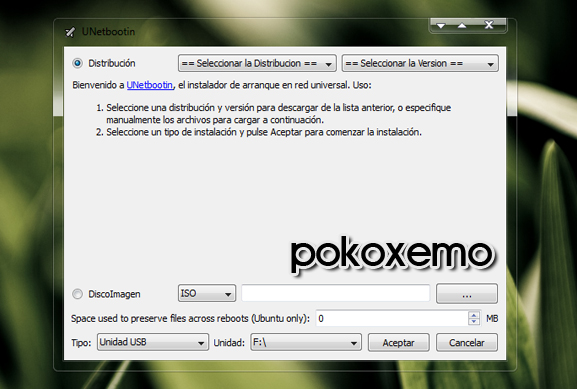
Los que Aremos Aqui es Marcar la Opcion DiscoImagen
Y en la Opción de Alado Seleccionaremos ISO.
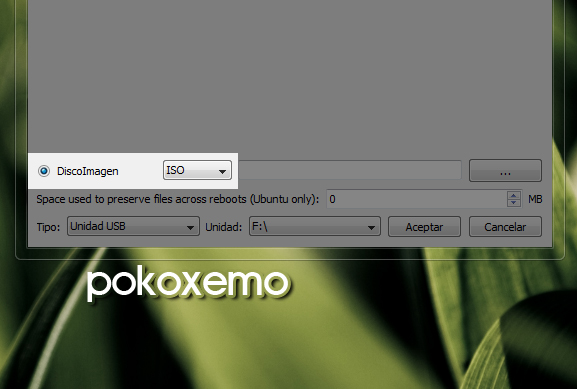
Despues le Daremos Click a la Siguiente Opcion de Alado
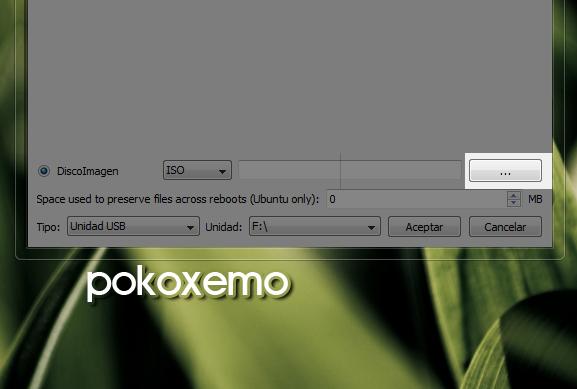
Se nos Abrira una Ventana, Aqui nos Pide la Ruta
Donde tengamos Nuestra Imagen ISO del Sistema Wifiway.
En mi caso yo la tengo en el Escritorio, ya una ves Localizada
la Seleccionamos y le Damos ala Opcion Abrir.
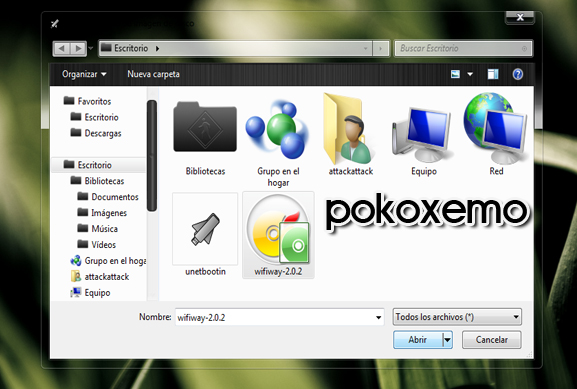
Ahora donde dice Tipo Escogemos la Opción Unidad USB

Despues en donde dice Unidad, vamos a Seleccionar
la Letra que tiene asignada nuestra Memoria USB esta Letra
Puede Ser Cualquiera, en mi caso es la Letra F.
Seleccionamos la letra y le damos ala Opción Aceptar.
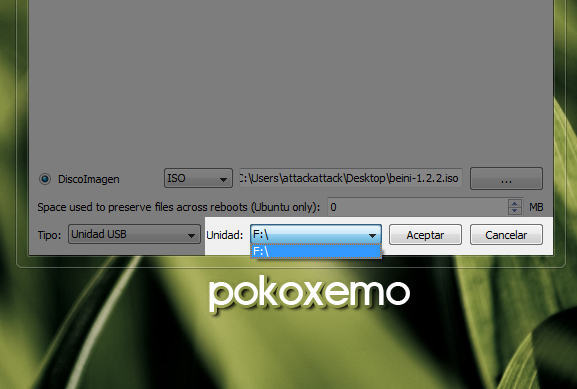
Una vez Realizado esto, el programa Unetbootin comenzara a
Bootear Todo el Sistema Wifiway a la Memoria Usb.
Aqui solo esperamos a Que termine de Bootear el Sistema en la Memoria.
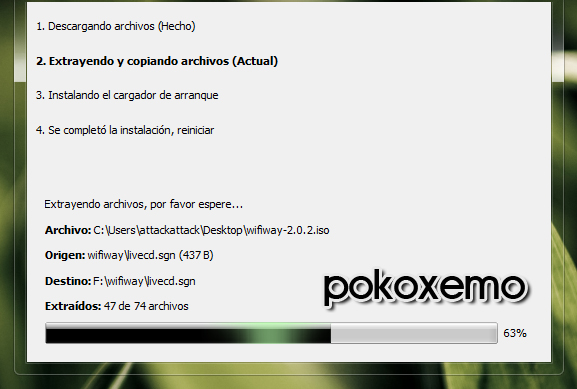
Una ves Terminado de Bootear el Sistema en la Memoria Usb
Nos Pedira Reiniciar y Configurar Nuestra Bios y Colocar los Puertos Usb
Como Primer Dispositivo de Arranque.
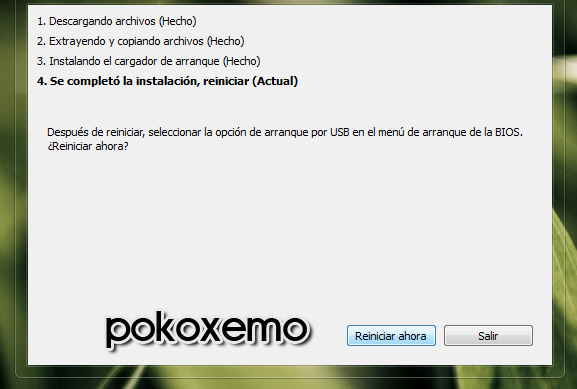
Pero antes de Reiniciar nuestro Equipo, Vamos hacer lo Siguiente.
Vamos a la Memoria USB donde Booteamos el Wifiway

Una ves dentro de la Memoria, vamos a Buscar
la carpeta llamada Boot y la Abrimos
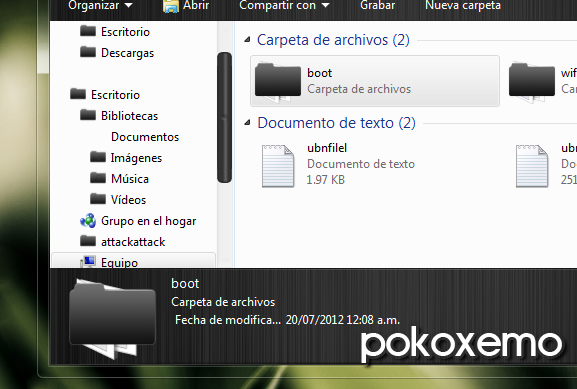
Despues vamos a Buscar el Archivo Llamado Bootinst.
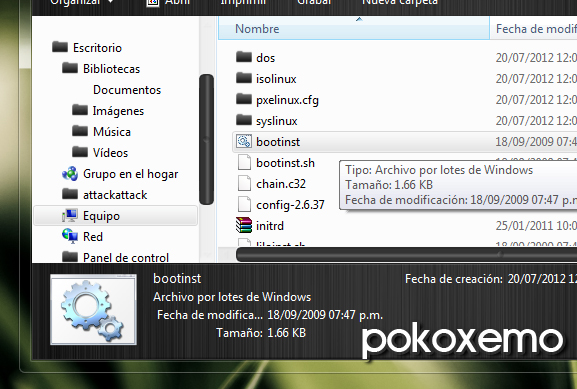
Lo que Vamos hacer es darle Clik Derecho a este Archivo
y lo Vamos a Ejecutar como Administrado.

Ahora nos Aparecerá un Sistema de Comandos
los que Aremos es Presionar Enter.
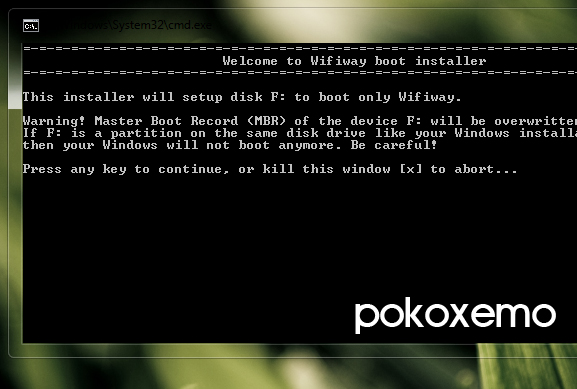
Después Presionamos Enter Nuevamente y Listo Esto seria Todo.
Esto lo hacemos para Instalar el Booteador en la Memoria Usb
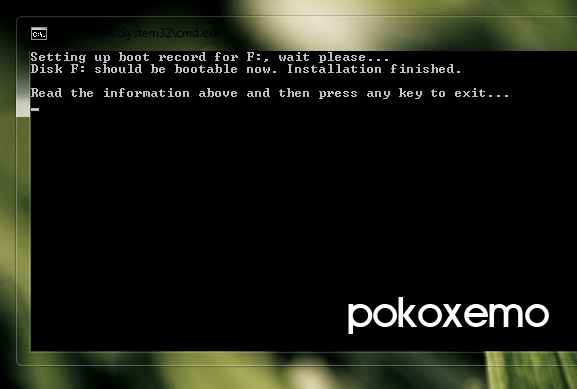

—Configurar la Bios Para Inciar la Memoria Usb—
–Como Inciar la Memoria Usb desde el MENUBOOT–
[Inicia Facil desde una Memoria USB]

Te Invito a Visitar mis Canales de Youtube
Podras encontrar Videos muy Interesantes 😀
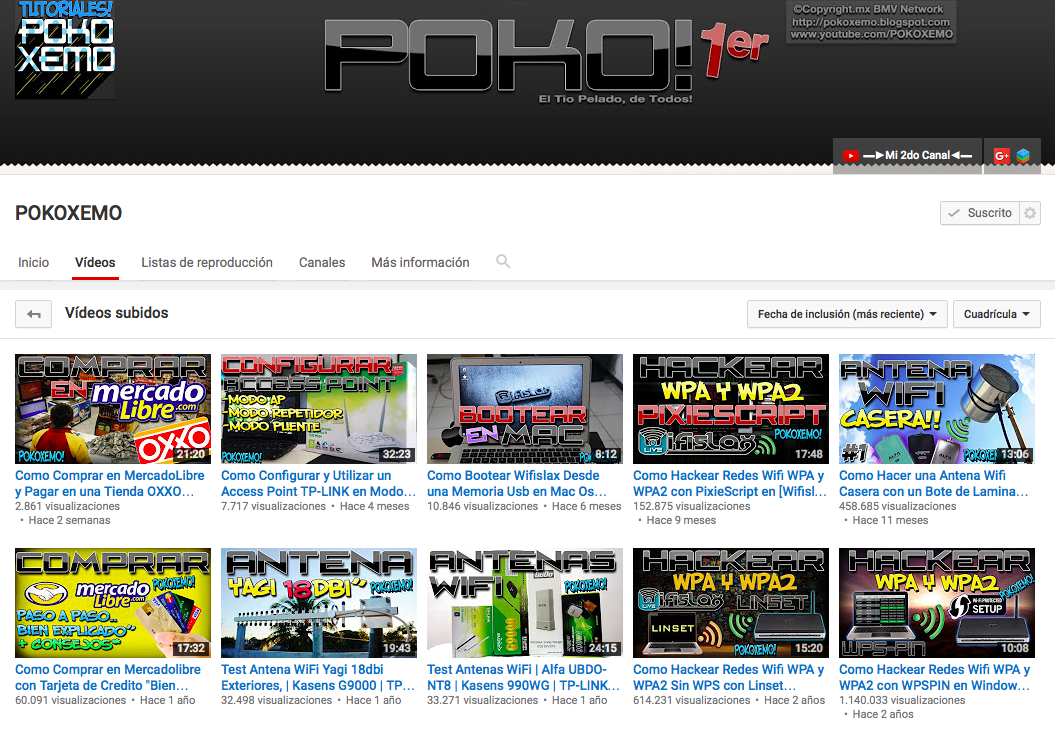

Gracias por tu Visita, Espero haya Ayudado.
No olvides pasar por mi Canal de Youtube*















hola, lo puedo instalar en un disco tipo dvd, o tiene que ser una usb
Talmbien lo puedes Bootearlo desde un cd o dvd 🙂
hola, puedo hacerlo funcionar en windows 7 ??'?
Hola ,que tal?
Esto funciona para Windows 7?
Gracias!!!
Buenas…cuando ejecuto como administrador el bootinst, me aparece el disco C no mi unidad de usb (G:) por lo tanto no me lo hace booteable…
y si no lo ejecuto como administrador me aparece el disco G: pero me dice que el parametro no es correcto =/…
Se entiende???alguna solucion??
el wifi way para descargar es el iso yo kiero el iso gracias
Estimado sirve con el wifi way 3.4?
Saludos
Si Carnal, Para Cualquier versión del Wifiway, Saludos
hola con windws8 no inicia desde el usb.. alguna solucion?
ola descargue el wifiway pero me sale en carpeta y cuando lo voy a botear no me pesca porque no me sale en imagen como tu lo tienes en el video
Amigo tuve el mismo problema por que windows 8 inicia su sistema con "UEFI" que quiere decir modo de arranque seguro
y a respuesta a tu pregunta puedes arrancar wifiway desde una maquina virtual el tio pelado "pokoxemo" tambn tiene un videotutorial sobre eso y hai veras los pasos necesarios
aunque era mas rapido al arrancar wifiway de esta manera
es = de eficiente hacerlo desde una maqiuna virtual y ya no es tan dificil
No entendí muy bn pro te dare dos respuestas y tu eliges ok
si te sale otro archivo winrar al descomprimir la descarga solo tienes que configurar winrar y desmarcar la opción iso para que te salga la imagen del disco
y si al descomprimir te sale la una carpeta normal solo ábrela y pon el icono de wifiway en tu escritorio sera mas fácil cuando lo tengas que buscar
nota:cuando configuras winrar reinicia tu pc
espero a verte ayudado ;D
Hola,
Me lo descomprimí con ambos creadores de USB bootable y en el momento de ejecutar el ''bootinst'' como administrador sale el ''C:''
si lo ejecuto normal sale ''G:'' pero sale acceso denegado..
Qu hago?
GRACIAS POR TODO POKOXEMO. TODO FUNCIONANDO AL 100% TODOS LOS CREDITOS PARA TI
Seguí todos los pasos correspondientes, tengo Compaq, 32bit. Windows vista. Wifiway lo quiese correr desde el inicio con usb y no me deja, probé con máquina virtual vmware.. se me acaban las ideas. Lo mismo me ocurrió con Beini.